Ha a közösségi média hírcsatornája már tele van régebbi, fiatalabb és nemek szerint megcserélt barátaival, nyugodjon meg, csak a FaceApp. Ez az évek óta népszerű ingyenes fotószerkesztő alkalmazás, amely egy gombnyomással teljesen megváltoztathatja a megjelenését.
A FaceApp valósághű fényképeket készíthet magáról, barátainak és családtagjainak azzal, hogy növeli mosolyuikat, vagy öregíti / öregíti őket.
A legjobb az a tény, hogy ingyenes, bár egyes funkciók a fizetési fal mögött vannak lezárva, így előfordulhat, hogy a FaceApp használatával nem tehet meg mindent, amit külön szeretne fizetni. Biztonsági és adatvédelmi aggályok merültek fel az alkalmazás adatgyűjtésével kapcsolatban is, ezért külön útmutatót készítettünk arról, hogy a FaceApp biztonságos-e használni.
Ez nem új alkalmazás – a 2017-ben elindult képszerkesztő alkalmazás jelensége, valamint a szolgáltatásból származó fotóinak javítását követő frissítések azt jelentik, hogy néhány évente következetesen a közösségi média hírcsatornáivá válik..
Ha szívesen csatlakozik magának és / vagy barátainak fényképeihez, olvassa el az alábbiakat a FaceApp letöltéséről és használatáról..
- A FaceApp biztonságos az Ön számára?
Hogyan tölthető le a FaceApp
Mind a Androidon, mind az iOS-en megtalálhatja a FaceApp-ot – letöltheti közvetlenül az Apple App Store-ból vagy a Google Play Store-ból..
Töltse le, mint minden más alkalmazás. Lehet, hogy be kell írnia a jelszavát, vagy regisztrálnia kell az ujjlenyomatát az alkalmazás letöltéséhez.
Az alkalmazást több mint 100 millió ember töltötte le kizárólag az Androidon, tehát népszerű fotószerkesztő alkalmazás a furcsa megközelítés miatt..
Hogyan kell használni a FaceApp-ot
A FaceApp felülete egyszerűen használható, és lehetővé teszi mind az alkalmazás kameráján készített új szelfi képek, mind a régebbi, a telefonján már meglévő fényképek szerkesztését..
Mindkettőt könnyű megtenni a FaceApps kezdőképernyőjén. Kiválaszthat egy fényképet a képernyő alján található „Összes fotó” megnyomásával, vagy arcával felfelé, hogy képet készítsen az alkalmazás kamerájából.
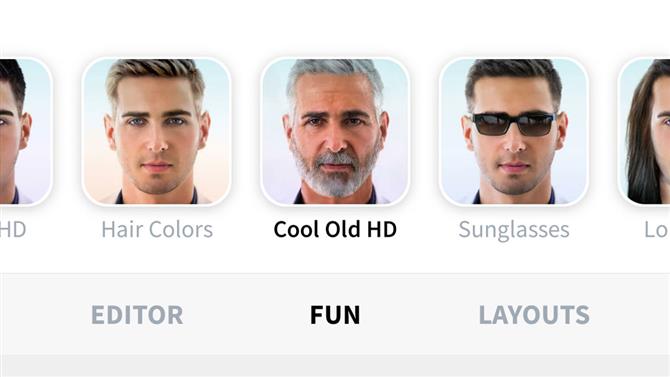
(Kép jóváírása: FaceApp)
A kiválasztott kép az Eredeti nevû szûrõn indul, de ha jobbra gördít, számos különféle almenüvel rendelkezik, amelyekkel körül lehet játszani. Az almenük az írás idején: benyomás, mosoly, szakáll, nemek, frizurák, hajszínek, kor, méretek, szemüveg, morfálás és smink.
Ezekben az almenükben a szűrők széles választékát találhatja meg, amelyeket a fényképekre elrendelhet. Például a szakáll alatt található Hipster, Full Beard, Grand Goatee és még sok más.
A legviccesebb opciók a Kor fül alatt találhatók, amelyek vagy ráncokat szolgáltatnak, vagy úgy tesznek, mint egy gyerek.
Ha balra gördít, megtalálja a fényképei szerkesztésének lehetőségeit, mint egy szokásos képszerkesztő alkalmazás. Fotói GIF-ek és kollázsoi, így több szerkesztett képet mutathat meg egy megosztható fotóban együtt.
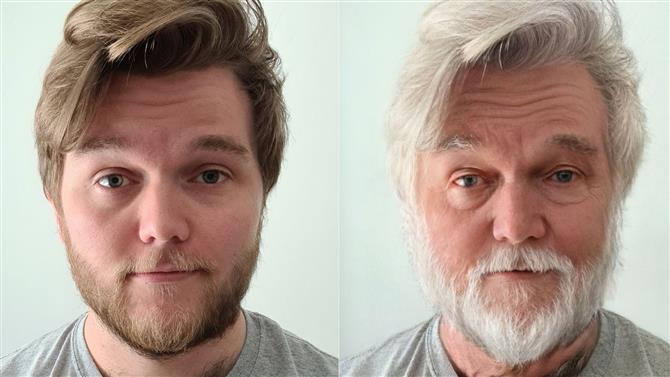
Példa arra, hogy mit tehet a FaceApp „Hűvös öreg” funkciója (Kép jóváírása: árokásás)
Hogyan lehet megosztani a FaceApp fényképeket
Miután elkészítette a remekművet, szüksége lesz a jobb felső sarokban lévő Mentés gomb megnyomására, hogy elmentse a fotót a telefonjára. Ezután lehetőséget kap arra, hogy megossza azt Instagram, Facebook, Twitter és további közösségi hálózatokon.
Lehetőség van megosztásra más alkalmazások, például a WhatsApp és az üzenetküldő platformok között is.
Mit kell fizetnem??
Mindig fizetett lehetőség volt a FaceApp számára, de eredetileg nem nyújtott még sok más szolgáltatást az alkalmazás ingyenes verziójához képest. Az alkalmazást a FaceApp 3.8-ra frissítették, még több stílus- és szépségszűrővel, de fizetnie kell azok eléréséhez.
Az Egyesült Királyságban az ár 4,99 USD-tól / 1,99 £-ig kezdődik, de néhány szolgáltatás akár 29,99 USD-t / 49,99 £ -ot is felvehet. A frissítések a hirdetéseket is eltávolíthatják, és lehetővé teszik a vízjelek eltávolítását a képek aljáról, de ez még mindig drága.
A fizetéshez lépjen az alkalmazás Beállítások szakaszába, és nyomja meg a vásárlás gombot. Az alkalmazás ezután átirányítja Önt a Google Play Áruházba vagy az App Store-ba, hogy segítsen befejezni a vásárlást.
- A telefonszám blokkolása






